
এর আগে আমি Windows এর জন্য অ্যান্ড্রয়েড emulators লিখেছে - আপনি কম্পিউটারে অ্যান্ড্রয়েড ইনস্টল করতে হবে না, এবং কার্য (আপনার অপারেটিং সিস্টেম ভিতরে Android থেকে অ্যাপ্লিকেশন এবং গেম শুরু করার অর্থাত, উইন্ডোতে অ্যান্ড্রয়েড চালানোর জন্য, একটি নিয়মিত প্রোগ্রাম হিসাবে ), এটা এই নিবন্ধটি emulators প্রোগ্রাম বর্ণিত ব্যবহার করাই ভালো। আরও দেখুন: PrimeOS - অ্যান্ড্রয়েড, দুর্বল ল্যাপটপ এবং কম্পিউটারের জন্য অভিযোজিত।
অ্যান্ড্রয়েড ব্যবহারের একটি কম্পিউটারে চালানোর জন্য x86
অ্যান্ড্রয়েড এক্স 86 কম্পিউটার, ল্যাপটপ এবং ট্যাবলেট x86 ও x64 প্রসেসর দিয়ে একটি সুপরিচিত খোলা কি Android OS porting প্রকল্প। এই নিবন্ধ লেখার সময় বর্তমান সংস্করণ ডাউনলোডের জন্য উপলব্ধ অ্যান্ড্রয়েড 8.1 হয়।বোর্ড ফ্ল্যাশ ড্রাইভ অ্যান্ড্রয়েড
ডাউনলোড অ্যানড্রইড x86 আপনি অফিসিয়াল ওয়েবসাইট http://www.android-x86.org/download, যেখানে ISO ও IMG ইমেজ ডাউনলোডের জন্য পাওয়া যায় উপর করতে পারেন উভয় নেটবুক এবং ট্যাবলেট এবং সর্বজনীন নির্দিষ্ট মডেলের জন্য বিশেষভাবে কনফিগার (শীর্ষে আছে তালিকার)।
ইমেজ ব্যবহার করার জন্য, ডাউনলোডের পরে, এটা লিখে ডিস্ক বা ইউএসবি ড্রাইভে। আমি একই সময়ে নিম্নলিখিত সেটিংস (ব্যবহার Rufus ইউটিলিটি ব্যবহার করে একটি ISO ইমেজ থেকে Android এর সঙ্গে একটি বুট করার যোগ্য ফ্ল্যাশ ড্রাইভ তৈরী একটি ফ্ল্যাশ ড্রাইভে ফলে গঠন দ্বারা বিচার, এটা সফলভাবে না শুধুমাত্র CSM মোডে, কিন্তু ডাউনলোড করা উচিত UEFI)। যখন Rufus (ISO- র বা ডিডি) এ রেকর্ডিং মোড অনুরোধ, প্রথম অপশনটি নির্বাচন করুন।
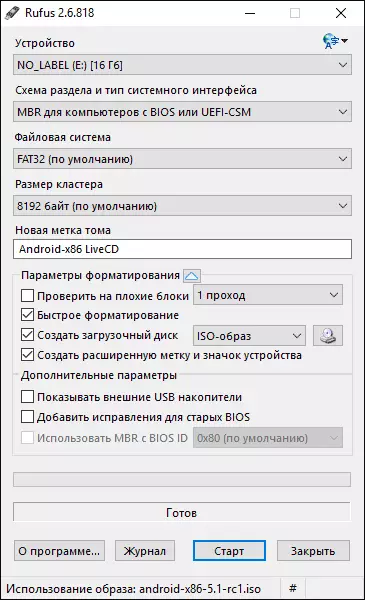
একটি চিত্র চিত্র (যা বিশেষভাবে আপনি EFI ডাউনলোডের জন্য পাড়া হয়) লিখতে, আপনি বিনামূল্যে Win32 ডিস্ক imager প্রোগ্রাম ব্যবহার করতে পারেন।
ইনস্টলেশন ছাড়া কম্পিউটারে অ্যান্ড্রয়েড X86 চলমান
Android এর সঙ্গে পূর্বে তৈরি বুটেবল ফ্ল্যাশ ড্রাইভ থেকে ডাউনলোড করার পর (কিভাবে বায়োস ফ্ল্যাশ ড্রাইভ থেকে ডাউনলোড ডাউনলোড করতে), আপনি মেনু এটা হয় আপনার কম্পিউটার, বা রান OS এ Android X86 ইনস্টল ছাড়া করার প্রণোদনা দেওয়া হবে যা দেখতে হবে কম্পিউটারে ডেটা ক্ষতিগ্রস্ত করেছে। লাইভ সিডি মোডে লঞ্চ - প্রথম বিকল্পটি নির্বাচন করুন।
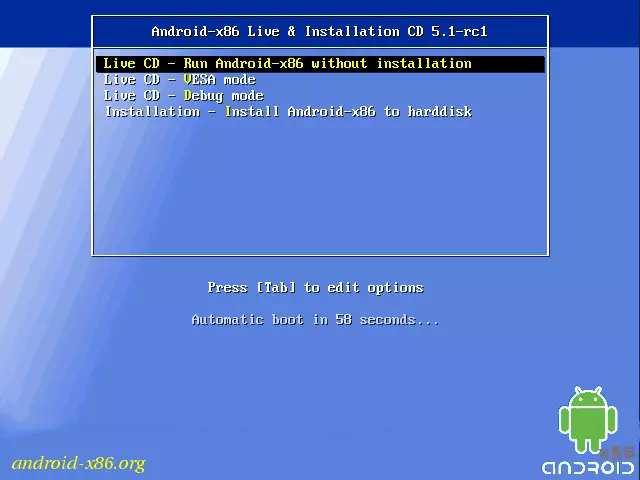
ফলস্বরূপ, আমরা প্রধান পর্দায় অ্যান্ড্রয়েড 5.1.1 পেতে (আমি 2019 সালে এই সংস্করণে আজ ব্যবহৃত, সংস্করণ 8.1 উপলব্ধ আছে)। একটি অপেক্ষাকৃত পুরাতন ল্যাপটপ (আইভি ব্রিজ x64) এ আমার পরীক্ষার, আমি অবিলম্বে কাজ: ওয়াই-ফাই, একটি স্থানীয় নেটওয়ার্ক (এবং এই কোন আইকন, শুধুমাত্র সঙ্গে একটি Wi-Fi সংযোগ বিচ্ছিন্ন ব্রাউজারে খোলা পৃষ্ঠাগুলি বিচার সঙ্গে প্রদর্শিত হয় না, শব্দ, ইনপুট ডিভাইস) ভিডিওর জন্য ড্রাইভার বিতরণ করা হয় (কোন স্ক্রিনশট, এটা ভার্চুয়াল মেশিন থেকে নেওয়া হয়) হয়।
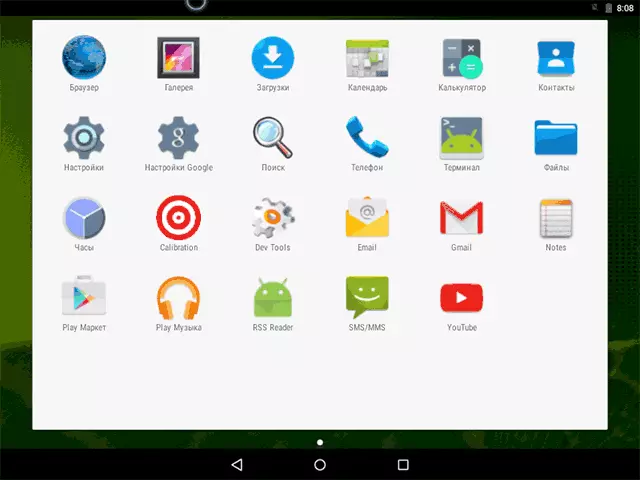
সাধারণভাবে, সবকিছু ঠিক কাজ করে, যদিও আমি কম্পিউটারে Android কর্মক্ষমতা পরীক্ষা করেছিলাম তবে আমি খুব পরিশ্রমী নই। চেক সময়, এটা এক Hang তম স্থান, যখন একটি সাইট খোলার বিল্ট-ইন ব্রাউজার, যা "প্রতিকারও" করতে সক্ষম হন শুধুমাত্র রিবুট। আমিও লক্ষ করুন যে, অ্যান্ড্রয়েড X86 মধ্যে Google Play পরিষেবাগুলি ডিফল্টরূপে ইনস্টল করা হয় না।
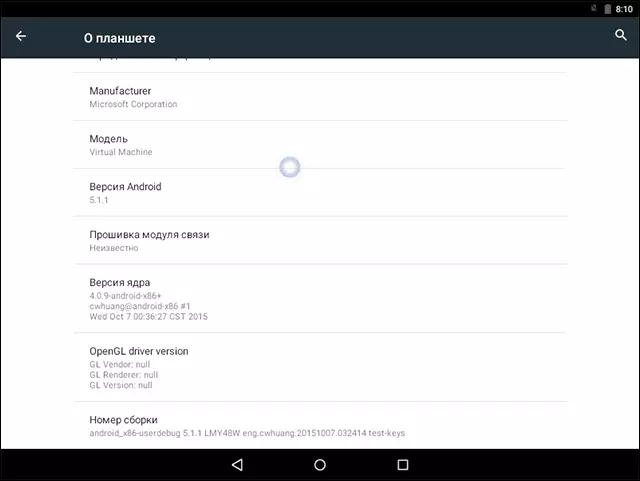
অ্যান্ড্রয়েড এক্স 86 ইনস্টল করা হচ্ছে।
সর্বশেষ মেনু আইটেম যখন একটি ফ্ল্যাশ ড্রাইভ থেকে বুট নির্বাচন করে (ইনস্টল অ্যান্ড্রয়েড X86 হার্ড ডিস্ক থেকে), আপনি মূল OS বা একটি অতিরিক্ত সিস্টেম হিসাবে আপনার কম্পিউটারে অ্যান্ড্রয়েড ইনস্টল করতে পারেন।
আপনি এই কাজ করতে সিদ্ধান্ত নেন, আমি প্রাক সুপারিশ (উইন্ডোজ অথবা বিভাগে সঙ্গে কাজ করার ইউটিলিটি সঙ্গে ডিস্ক থেকে বুট, কিভাবে পার্টিশন করতে হার্ডডিস্কের বিরতি দেখুন) ইনস্টল করার জন্য একটি পৃথক অধ্যায় হাইলাইট (দেখুন ডিস্ক বিভক্ত করতে কিভাবে বিভাগে)। প্রকৃতপক্ষে হার্ড ডিস্কটি আলাদা করার জন্য অন্তর্নির্মিত ইনস্টলেশন প্রোগ্রাম টুলের সাথে কাজটি বোঝা কঠিন হতে পারে।
পরবর্তীতে, আমি কেবলমাত্র দুটি এমবিআর (লেগ্যাসি লোডিং, ইউইএফআই) ডিস্কের সাথে একটি কম্পিউটারের জন্য ইনস্টলেশন প্রক্রিয়াটিকে এনটিএফগুলিতে উল্লেখ করি। আপনার ইনস্টলেশনের ক্ষেত্রে, এই পরামিতিগুলি ভিন্ন হতে পারে (অতিরিক্ত ইনস্টলেশন পদক্ষেপগুলিও উপস্থিত হতে পারে)। আমি এনটিএফএসের Android এর জন্য একটি বিভাগ ছেড়ে না করার সুপারিশ করি।
- প্রথম পর্দায় আপনি ইনস্টলেশনের জন্য একটি বিভাগ নির্বাচন করতে অনুরোধ করা হবে। এক যে এই জন্য আগাম প্রস্তুত চয়ন করুন। আমি এই পুরো পৃথক ডিস্ক (সত্য, ভার্চুয়াল) আছে।
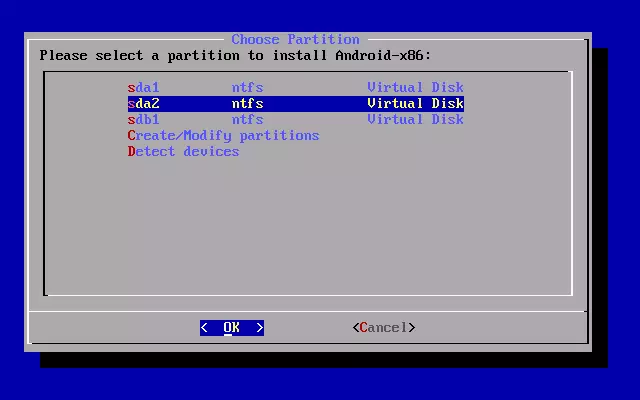
- দ্বিতীয় পর্যায়ে, আপনাকে বিভাগটি ফরম্যাট করার জন্য উত্সাহিত করা হবে (অথবা এটি করতে না)। আপনি যদি আপনার ডিভাইসে অ্যান্ড্রয়েড ব্যবহার করার জন্য গুরুত্ব সহকারে চান তবে আমি ext4 এর সুপারিশ করি (এই ক্ষেত্রে আপনি সমস্ত ডিস্ক স্পেসটি ব্যবহার করতে পারবেন, যেমন অভ্যন্তরীণ মেমরির মতো)। আপনি এটা ফরম্যাট না থাকে তাহলে (উদাহরণস্বরূপ, এনটিএফএস ছেড়ে চলে যান) ইনস্টলেশনের শেষে আপনি ব্যবহারকারীর ডেটার জন্য জায়গা (এটা 2047 MB- র সর্বাধিক মান ব্যবহার করাই ভালো) হাইলাইট করতে বলা হবে।
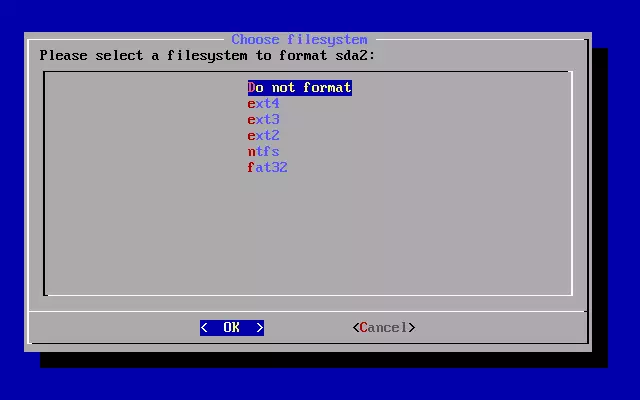
- পরবর্তী ধাপটি GRUB4DOS বুটলোডার ইনস্টল করার প্রস্তাবটি। "হ্যাঁ" (উদাহরণস্বরূপ, উইন্ডোজ ইনস্টল করা আছে) যদি আপনি আপনার কম্পিউটারে না শুধুমাত্র অ্যান্ড্রয়েড আছে উত্তর দিন।
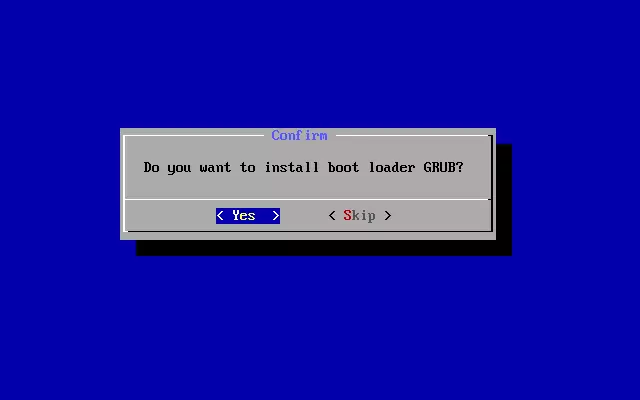
- ইনস্টলার কম্পিউটারে অন্যান্য অপারেটিং সিস্টেম খুঁজে বের করে তাহলে তাদের ডাউনলোড মেনু যোগ করতে বলা হবে। এটা কর.
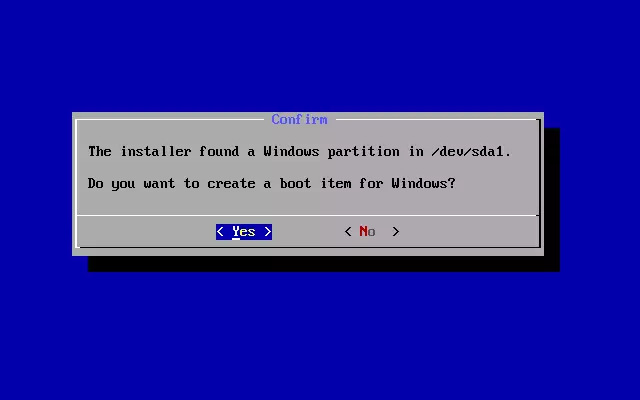
- যদি আপনি UEFI ডাউনলোড ব্যবহার, রেকর্ড বুট-লোডার আপনি EFI Grub4DOS নিশ্চিত করেন, অন্যথায় এড়িয়ে ক্লিক করুন।
- ইনস্টল করার প্রক্রিয়া অ্যান্ড্রয়েড X86 শুরু হবে, এবং এটা পরে আপনি হয় অবিলম্বে ইনস্টল করা সিস্টেমের শুরু করতে পারেন, বা কম্পিউটার পুনরায় আরম্ভ করুন এবং ডাউনলোড মেনু থেকে পছন্দসই অপারেটিং সিস্টেম নির্বাচন করুন।
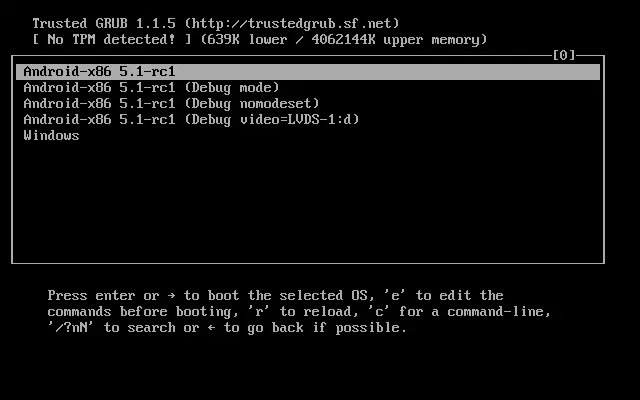
রেডি, আপনি আপনার কম্পিউটারের তে Android পেয়েছিলাম - দিন যেমন একটি অ্যাপ্লিকেশনের জন্য বিতর্কিত ওএস, কিন্তু অন্তত আকর্ষণীয় হয়।
পৃথক অ্যান্ড্রয়েড অপারেটিং সিস্টেম, যা বিশুদ্ধ অ্যান্ড্রয়েড এক্স 86 মতো অবিকল একটি কম্পিউটার বা ল্যাপটপ (অর্থাত আরো ব্যবহার সুবিধাজনক) এ ইনস্টলেশনের জন্য অপ্টিমাইজ করা হয় আছে। এই সিস্টেমের মধ্যে একজন একটি পৃথক উপাদান ফিনিক্স ওএস, সেটিংস এবং ব্যবহার, ইনস্টল দ্বিতীয় সম্পর্কে বিস্তারিতভাবে বর্ণনা করা হয় - থেকে কম।
অ্যান্ড্রয়েড এক্স 86 উপর ভিত্তি করে পিসির জন্য রিমিক্স OS ব্যবহার
জানুয়ারী 14, 2016 বেরিয়ে আসেন (আলফা সংস্করণে সত্য যখন) হল একটি পিসি অপারেটিং সিস্টেমের, অ্যান্ড্রয়েড এক্স 86 ভিত্তিতে নির্মিত জন্য রিমিক্স ওএস প্রতিশ্রুতি, কিন্তু ইউজার ইন্টারফেস উল্লেখযোগ্য উন্নতি প্রস্তাব অবিকল কম্পিউটারে অ্যান্ড্রয়েড ব্যবহার করতে।
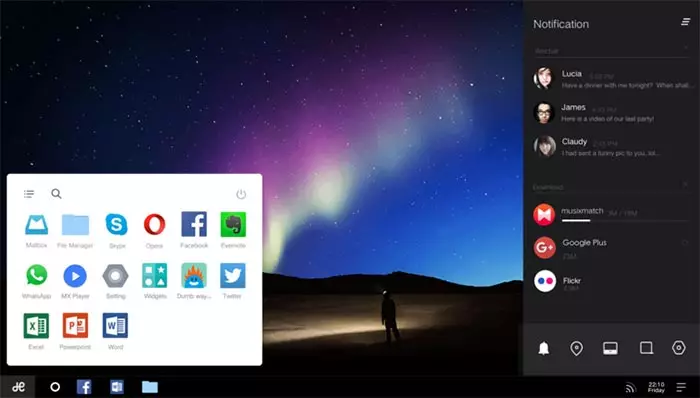
এই সব উন্নত মধ্যে:
- multitasking (ইত্যাদি উইন্ডো ছোট করার ক্ষমতা, পূর্ণ পর্দায় স্থাপন, সঙ্গে) জন্য সম্পূর্ণ মাল্টি-প্লেট ইন্টারফেস।
- টাস্কবার এবং স্টার্ট মেনু, সেইসাথে প্রজ্ঞাপন এলাকার অ্যানালগ উইন্ডোজে যাহারা উপস্থিত ছিলেন অনুরূপ
- লেবেল, ইন্টারফেস সেটিংস, একটি নিয়মিত পিসি অ্যাকাউন্টের আবেদন গ্রহণ সঙ্গে ডেস্কটপ।
এছাড়াও, অ্যান্ড্রয়েড এক্স 86 মত, রিমিক্স ওএস ইমেজটি LiveCD মোডে চলমান বা হার্ড ডিস্কে ইনস্টল করা যাবে।
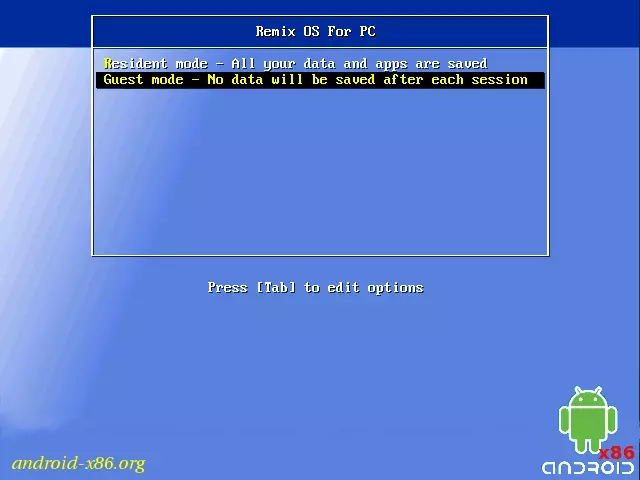
আপনি একটি অফিসিয়াল ওয়েবসাইট থেকে উত্তরাধিকার এবং UEFI সিস্টেমের জন্য রিমিক্স ওএস ডাউনলোড করতে পারেন (ডাউনলোডযোগ্য কিট একটি ব্যক্তিগত ইউটিলিটি ওএস থেকে একটি বুট ফ্ল্যাশ ড্রাইভ তৈরি করতে নেই): http://www.jide.com/remixos-for-pc।
উপায় দ্বারা, যে প্রথম এক যে দ্বিতীয় বিকল্প আপনার কম্পিউটারে একটি ভার্চুয়াল মেশিন চালু করা যেতে পারে - কাজের অনুরূপ হতে হবে (যাইহোক, এটা হতে পারে কাজ না, উদাহরণস্বরূপ, রিমিক্স ওএস অধি-V আমি চালাতে না পারে) ।
ফিনিক্স OS এবং স্বর্গবাস ওএস - আরো অনুরূপ দুই, কম্পিউটার ও ল্যাপটপের Android এর সংস্করণ ব্যবহার করতে অভিযোজিত।
